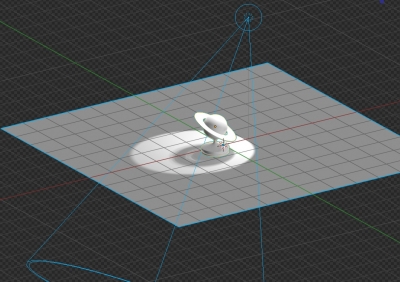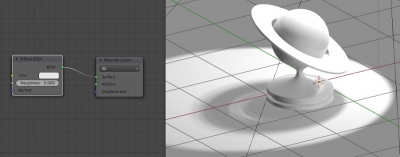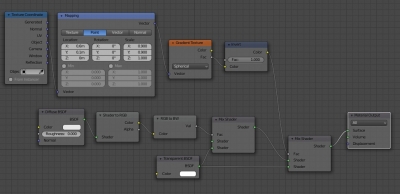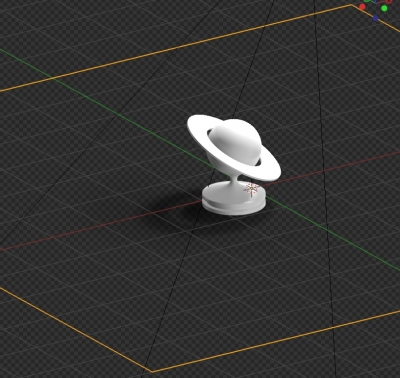В рендер-движке Cycles есть удобная возможность отрендерить объект с тенью на прозрачном фоне с помощью материала с функцией рендера только падающих на него теней “shadow catcher”. В рендер-движке EEVEE такой функции у материалов нет. Однако в EEVEE можно собрать свой “shadow catcher” на основе нодов.
 Готовый материал “EEVEE Shadow Catcher” можно скачать в библиотеке BIS.
Готовый материал “EEVEE Shadow Catcher” можно скачать в библиотеке BIS.
- Для начала создадим простую сцену:
Добавим плоскость, которая будет служить “кэтчером”
shift+a – Mesh – Plane
и разместим на ней любой объект.
Добавим источник освещения
shift+a – Light – Spot
направим его на объект и настроим его положение и яркость так, чтобы он давал хорошо видимую тень.
Переключимся на рендер-движок EEVEE и перейдем в режим “Rendered” (z – 8).
- Откроем окно Shader Editor и для плоскости добавим новый материал.
Заменим шейдер Principled BSDF на простой шейдер Diffuse.
- В EEVEE есть очень полезный нод “Shader to RGB”, который переводит итоговый шейдер, с рассчитанными бликами и тенями, в простой цвет. Обычно этот нод используется для цветокоррекции, мы же с его помощью сделаем наш “shadow catcher”.
Добавим нод “Shader to RGB”
shift+a – Converter – Shader to RGB
после нода “Diffuse BSDF”.
На выходе “Color” этого нода мы получаем собственно то, что видим на экране пререндера – белый круг от освещения и тень, отбрасываемую объектом.
Добавим нод “RGB to BW” чтобы исключить влияние света и получить черно-белую маску.
shift+a – Converter – RGB to BW
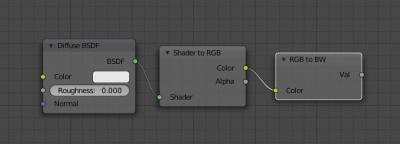 Добавим еще два нода “Mix Shader” и “Transparent BSDF”
Добавим еще два нода “Mix Shader” и “Transparent BSDF”
shift+a – Shader – Mix Shader
shift+a – Shader – Transparent BSDF
и соединим их следующим образом, используя полученную маску, как фактор смешивания нода “прозрачности” с пустым нодом.
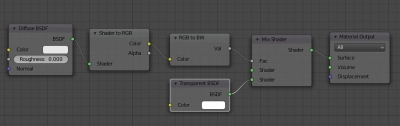 Для того, чтобы построенное дерево нодов заработало правильно, в настройках материала нужно установить режим “Blend Mode” в “Alpha Blend”.
Для того, чтобы построенное дерево нодов заработало правильно, в настройках материала нужно установить режим “Blend Mode” в “Alpha Blend”.
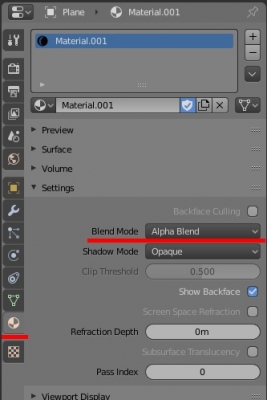 Для более четких теней режим “Shadow Mode” можно поставить в “None”.
Для более четких теней режим “Shadow Mode” можно поставить в “None”.
Как видим, наш “shadow catcher” уже работает и если например используются источники света типа “Sun”, не дающие выраженного светового пятна, больше никаких изменений не требуется.
- Однако для других типов источников света нужна доработка – сделаем черную область вокруг светового пятна прозрачной.
Для этого смешаем еще раз шейдер прозрачности “Transparent BSDF” с тем, что у нас уже есть, взяв в качестве маски обычный круг.
Добавим в нодовое дерево ноды “Texture Coordinate”, “Mapping”, “Gradient Texture” и “Invert”:
shift+a – Input – Texture Coordinate
shift+a – Vector – Mapping
shift+a – Texture – Gradient Texture
shift+a – color – Invert
и соединим их следующим образом. Переключим режим работы нода “Gradient Texture” в “Spherical”. Изменяя значения Location и Scale в ноде “Mapping”, подгоним размер и положение круга так, чтобы он соответствовал границам светового пятна.
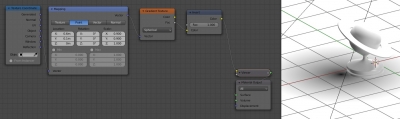 Все, что попадает за пределы черного градиента мы сделаем прозрачным.
Все, что попадает за пределы черного градиента мы сделаем прозрачным.
Выделим нод “Mix Shader” и сдублируем его (shift+d).
Соединим новый нод “Mix Shader” с уже построенным деревом и еще раз с нодом “Transparent BSDF”, в качестве фактора смешивания используя полученный круг с градиентом.
Таким образом мы отсекли всю черноту вокруг светового пятна, оставив для рендера только тень.
- ВКонтакте
- LiveJournal
- РћРТвЂВВВВВВВВнокласснРСвЂВВВВВВВВРєРСвЂВВВВВВВВ
- Telegram
- Viber
- Evernote
- Skype